【SUGAR】「通知」が来ないときの対処法を解説!
タレントや芸能人と通話ができる「SUGAR」で「通知」が来ないときの対処法を解説していきます。「SUGAR」で「通知」が来ないときの通知設定の確認やアーティストの公式LINEを友達に追加する方法を解説します。また、その他の対処法も解説します。

目次
【SUGAR】「通知」の見方
SUGARで「通知」が来ない原因や設定の確認とアーティスト別のつ一設定を知りたい人、公式LINEの友だち追加などの対処法やその他の対処法を知りたい人に向け、「通知」が来ないときの原因や通知の設定などの対処法をくわしく解説していきます。
まずは、SUGARで「通知」が来ないという人に「通知」の見方について説明をしていきたいと思います。基本的なSUGARの「通知」の見方を知らなければ、通知が来たとしても確認することはできません。
そこで、SUGARの「通知」をどのように確認していくのか一つ一つ説明していきたいと思いますので、操作をしながら確認をしてください。
着信画面の見方
SUGARアプリは、自分の好きなアーティストやタレントをフォローすると、そのフォローしたアーティストから電話がかかって来ることがあります。SUGARアプリの着信画面がどのように表示されるのか理解していないと、着信に気づかない場合もあります。
せっかくあなたに通話の当選が当たったのに、着信画面をスルーしてしてしまったら勿体ないので、必ずSUGARアプリの着信画面の見方を覚えておく必要があります。
それでは、SUGARアプリでフォローした人からの着信や通話の特徴と着信に応じたときの挙動に関する情報をお伝えしますので、参考にしてください。
フォローした人からの着信
SUGARアプリの特徴はフォローした人からの着信です。ライブ配信を開始した状態で通話をするので、芸能人やタレントなどから直接着信があるのです。
着信画面のようなインターフェースをしているので、着信がかかってきた体験を味わうことができます。また、SUGARアプリは着信履歴も保存されますので面白い要素となっています。
通知の特徴
SUGARアプリの通話の特徴としては、通常の通知(スマートフォンの画面にポップアップとして表示されるもの)とは限らず、スマートフォンに直接かかってくるような特徴を持っています。
自分がフォローを設定をしている、好きな芸能人・タレントが配信を開始したタイミングで、スマートフォンに通知が届くようになっています。
着信に応じたときの挙動
SUGARアプリの着信に応じたときの挙動についてですが、芸能人やタレントと他のユーザーと通話している様過程を覗くことができ、その後電話するユーザーをランダムで抽選することが行われます。
着信が来て応じた場合は、即通話は開始せずに、一度SUGARアプリのライブ配信画面に切り替わります。このライブ配信に参加して、通話の抽選がアーティストなどによって行われます。
ですので、SUGARアプリの着信が来て着信に応じたとしても、絶対に芸能人やタレントと通話することはできないというわけです。初めてSUGARアプリを使う場合は、ここで戸惑う人も多いので理解しておくことをおすすめします。
当選した場合の表示
つづいては、SUGARアプリの着信に応じて、通話の抽選に当選した場合の表示について説明をしていきたいと思います。
当選した場合の表示を理解していないと、自分が当選したのか分からず着信を終了してしまう可能性があります。当選までの流れを紹介していきたいと思いますので、当選してからスムーズに通話ができるように把握しておきましょう。
当選までの流れ
通話の抽選に当選した場合の流れですが、着信画面の「応答」をタップして操作を行っていきます。アーティストのライブ配信にアクセスをしていきます。
着信画面から応答を行い、ライブ配信を開始いてから抽選が開始される仕組みになっていますので、当選画面は表示されず、配信を開始したら既に芸能人やタレントと通話していたという状態になります。
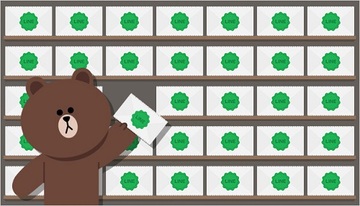 【iPhone】LINE通話の録音方法!画面収録/無料アプリなど紹介!
【iPhone】LINE通話の録音方法!画面収録/無料アプリなど紹介!【SUGAR】「通知」が来ない原因
つづきましては、SUGARアプリの「通知」が来ない原因についてくわしく解説をしていきたいと思います。SUGARアプリの「通知」が来ない原因は、さまざまなりますが、よくある原因にフォーカスしてどうなっているのか明確にしていきたいと思います。
通知が来ないとなると、せっかく芸能人やタレントから着信があったのにスルーしている状態になってしまいます。あまりにも通知を無視してしまうと、今後当選状況に影響してくる可能性もありますので、通知が来ない原因を突き止める必要があるのです。
主な原因
SUGARアプリの「通知」が来ない主な原因として「サーバーダウン・エラー」が考えらます。なぜSUGARアプリで、サーバーダウンなどが発生するのか具体的に説明をしていきたいと思います。
サーバーへのアクセス過多
サーバーへのアクセス過多によって、SUGARアプリの「通知」が来ない可能性が考えられます。最近芸能人やタレントが多くSUGARアプリに参加するようになってきています。それに伴い利用ユーザーもどんどん増加していることが確認されています。
人気の芸能人やタレントがライブ配信を行うと利用ユーザーが一気に集中します。サーバー側に大きな負担がかかりサーバーの送受信が追い付かなくなり、通知が届かなくなるという問題が発生するという傾向にあります。
サーバーへのアクセスが集中すると、通知だけではなくアプリ自体の接続が不安定になり、ライブ配信に繋がらなくなったり、操作を受け付けなくなったりする不具合が発生しますので、気を付けて利用をする必要があります。
 LINE通話を録音する方法!おすすめアプリも紹介!
LINE通話を録音する方法!おすすめアプリも紹介!【SUGAR】「通知」が来ないときの対処法
つづきまして、SUGARアプリの「通知」が来ないときの対処法を「通知設定の確認」「アーティスト別の設定の確認」「公式LINEを友だちに追加」の3つの方法で解消していきたいと思います。
SUGARアプリの「通知」が来ないと場合は、アプリ内の設定通知の見直しや通知に気づきやすいくするために、SUGARを利用している芸能人やタレントの公式LINEを友だちに追加することをおすすめします。
それでは、SUGARアプリの「通知」が来ないときの対処法を行っていきたいと思いますので、参考にしてください。
通知設定の確認手順
まずは、SUGARアプリで通知設定の確認手順を行っていきたいと思います。
アプリのプロフィールを開く
まずは、SUGARアプリを起動して下のメニューの「人物アイコン」をタップしてプロフィール画面を開いておきます。
通知設定で通知を許可する
つづいて、プロフィール画面で「通知設定」をタップして操作を行っていきます。すると上のような画面になりますので、通知設定で通知を許可していきます。
アーティスト別の設定の確認手順
ここでは、アーティスト別の設定の確認手順についてくわしく解説をしていきたいと思います。
アプリのホーム画面でアーティストを選択する
アプリのホーム画面「部屋のアイコン」をタップして、アーティストを選択して進んでいきます。
通知をオンに設定する
アーティストの画面になりますので下にある「電球アイコン」をタップします。
ここで、通知をオンに設定していきます。
公式LINEを友だちに追加する手順
ここからは、公式LINEを友だちに追加する手順を紹介します。
アーティストの公式LINEを選択する
公式LINEを友だちに追加する場合は、アーティストの公式LINEを選択して、専用ページにアクセスします。そして「追加」をタップして操作を行っていきます。
友達に追加すれば配信の日時がわかる
公式LINEを友だちに追加することで、配信の日程・日時などをLINEアプリを通して通知してくれます。SUGARアプリの「通知」と公式LINEのつ通知をオンにしておけば、配信の通知を見逃すことを防ぐことができますのでおすすめです。
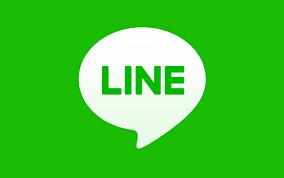 LINE通話中に電話着信やLINE着信があったら表示はどうなる?
LINE通話中に電話着信やLINE着信があったら表示はどうなる?【SUGAR】「通知」がまだ来ないときの対処法
つづきまして、SUGARで「通知」がまだ来ないときの対処法として「その他」の方法にフォーカスして説明をしていきたいと思います。
その他の手順
「通知」がまだ来ないときの「その他」の対処法の手順を一つ一つ行っていきたいと思います。
アプリ/OSのアップデート
「その他」の対処法として「アプリ/OSのアップデート」があげられます。SUGARアプリや端末のOSのバージョンが古いままですと、正常にアプリが動作しない可能性があります。必ずアプリとOSは常に最新のものにすることを心がけておくべきです。
アプリの再インストール
つづいての「その他」の対処法の中には「アプリの再インストール」があげられます。アプリ自体に致命的な不具合が発生している場合は、一度アプリをアンインストールして、各ストアからもう一度インストールし直すことで、不具合が取り除かれます。
通信環境の確認
最後の「その他」の対処法は「通信環境の確認」です。Wi-Fiに切り替える、モバイルデータ通信切り替えるなど、安定した回線につなぎ直す必要があります。
まとめ
以上が、【SUGAR】「通知」が来ないときの対処法を解説!の記事でした。SUGARアプリでは、芸能人やタレントと通話することができますので、こんな貴重な機会を逃さないためにも、通知設定は必ず見直しておくことをおすすめします。
合わせて読みたい!通話に関する記事一覧
 「iPhone/iPad」で使える無料通話アプリを紹介!
「iPhone/iPad」で使える無料通話アプリを紹介! 【Android】無料通話アプリのまとめ!おすすめを比較!
【Android】無料通話アプリのまとめ!おすすめを比較! iPhoneで通話中に声がこもる・聞こえづらい時の原因と対処法!
iPhoneで通話中に声がこもる・聞こえづらい時の原因と対処法! 【LINE】通話の声が遠い/聞こえづらいときの対処法!
【LINE】通話の声が遠い/聞こえづらいときの対処法!















